I tilfælde af at du vil ændre nogen af dine hjemmenetværksindstillinger, skal du lære at logge ind på din GPON -hjemmeport. Så uanset om du vil ændre dit netværksnavn til noget virkelig cool, eller vil have en stærkere WiFi -adgangskode , eller bare vil udforske alle de muligheder, som dit trådløse netværk kan tilbyde dig, skal du logge ind på admin -instrumentbrættet først.
Hvis du er interesseret i dette, er du på det rigtige sted. Og lad os nu se hurtigt på, hvad du vil læse i denne artikel.
Kort kontur
Den følgende artikel forklarer de trin, der er nødvendige for et vellykket GPON Home Gateway -login. Når vi får adgang til gatewayen, anbefales det at foretage nogle ændringer for at gøre det mere sikkert. For eksempel vil det at ændre standardadministratorrouteradgangskoden såvel som det trådløse netværksnavn og adgangskode gøre din netværkssikkerhed meget stærkere.
Hvad du har brug for:
- GPON Home Gateway
- Computer, tablet, smartphone
- Netværksadgang (over WiFi eller netværkskablet)
- GPON Home Gateway Login Detaljer
Hvorfor skal du logge ind på GPON Home Gateway?
Nå, den vigtigste grund til, at du skal logge ind på din GPON -hjemmeport, er netværkssikkerhed. Vi nyder alle fordelene ved vores trådløse netværk, og alle vores enheder, der har trådløse forbindelsesfunktioner, er forbundet til det. Og når der er noget galt med forbindelsen, bemærker vi det med det samme, og alle disse enheder fungerer simpelthen ikke, som de skal uden en internetforbindelse .
Så ting som at ændre standard loginoplysninger og andre standardindstillinger er det første trin til at sikre hjemmenetværket. Derefter kan vi implementere ændringer som MAC-filtrering, muliggøre firewall, holde vores router-firmware opdateret , deaktivere SSID-udsendelser og så videre. Vi kan også oprette separate gæstnetværk, blokere websteder eller enheder, aktivere portforsendelse til spil og så videre. Valgmulighederne er store, og de kan kun være tilgængelige, hvis vi ved, hvordan vi logger ind på vores GPON -hjemmeport. Så lad os se, hvordan man gør det ordentligt.
GPON Home Gateway login trin for trin
Følgende trin er lette at følge, og hele processen skal afsluttes på få minutter, hvis du har alt klar.
Trin 1: Tilslut din enhed til netværket
Dette trin er vigtigt. Afhængigt af om du bruger en mobilenhed eller en computer, kan du vælge at oprette forbindelse til netværket enten via WiFi eller med netværkskablet. Hvis du ikke forbinder, vil du ikke være i stand til at afslutte loginet med succes. Så dette er den første ting, du skal gøre.
Trin 2: Start din webbrowser
Når du har tilsluttet enheden, skal du starte en webbrowser, du allerede har installeret på den. Browseren bruges til at få adgang til Routers admin -dashboard. Det er ikke et eksternt websted, så en aktiv internetforbindelse er ikke nødvendig.
Trin 3: Indtast standard IP i URL -linjen
Hvis du ikke har ændret det før, er standard IP -adressen til GPON -hjemmeporten 192.168.1.254 .
Indtast denne IP i browserne URL -bjælke, og tryk på Enter/Gå på tastaturet. Siden GPON Home Gateway -login skal vises.
Hvis det ikke gør det, skal du kontrollere, om 192.168.1.254 er standard IP , eller om din enhed er tilsluttet netværket.
Trin 4: Indtast GPON Home Gateway -loginoplysninger
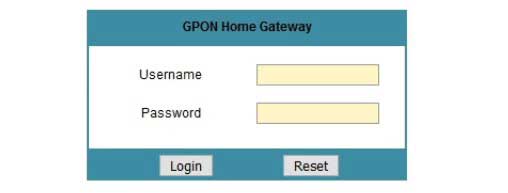
Når du bliver spurgt, skal du indtaste disse standard loginoplysninger:
Brugernavn: Admin eller bruger
Adgangskode: adgangskode eller tilfældigt nummer, der findes på produktlisten
Klik derefter på knappen Login.
Vigtigt: Hvis du kender standard brugernavn og adgangskode, skal du sørge for at holde dem et sted i sikkerhed, i tilfælde af at du har brug for at nulstille porten til fabriksindstillinger . Hvis du har ændret standard loginoplysningerne før, skal du bruge de nye til at få adgang til routerindstillingerne.
Trin 5: Du kan nu finjustere dine routerindstillinger
Hvis du ikke har fået adgang til dine GPON Home Gateway -indstillinger før, tilbydes du automatisk at ændre standardadministratoradgangskoden. Derefter kan du få adgang til alle de andre indstillinger, vi har nævnt tidligere i denne artikel.
Grundlæggende ændringer i trådløs netværkssikkerhed
Skift gpon -home gateway -admin adgangskode
Når du logger ind på din GPON -hjemmeport for første gang, bliver du bedt om at ændre standardadministratoradgangskoden. Dette fortæller os, hvor vigtigt det er at foretage denne ændring. Så udfyld bare de krævede felter, og du er god til at gå. Gem ændringerne, log ud af routeren og log ind derefter pakken igen. Sørg for at huske eller skrive den nye adgangskode ned til næste gang du vil få adgang til routerindstillingerne .
På den anden side, hvis du har ændret admin -adgangskoden før og vil ændre den igen, kan du finde denne mulighed, når du vælger vedligeholdelse og derefter adgangskode .
Udfyld de krævede felter, og gem ændringerne. Ligger lige som før og log ind derefter med den nye administratoradgangskode.
Vigtigt: Hvis du glemmer den nye adgangskode, bliver du nødt til at nulstille din GPON -hjemmeport til fabriksindstillingerne. Derefter vil du være i stand til at logge ind igen med standard brugernavn og adgangskode. Bare sørg for, at du har de rigtige.
Skift GPON Home Gateway WiFi Navn og adgangskode
Det værste, du kan gøre for dit netværk, er at lade det være åbent og ubeskyttet. Dette betyder, at enhver inden for dit WiFi -signalområde kan oprette forbindelse og bruge din internetforbindelse eller endda ændre dine routerindstillinger, hvilket gør hele netværket ubrugelig. Så for at undgå dette er vi nødt til at ændre SSID og trådløs adgangskode fra tid til anden.
Når du logger ind på din GPON Home Gateway, skal du vælge netværk og derefter trådløs (2,4 GHz).
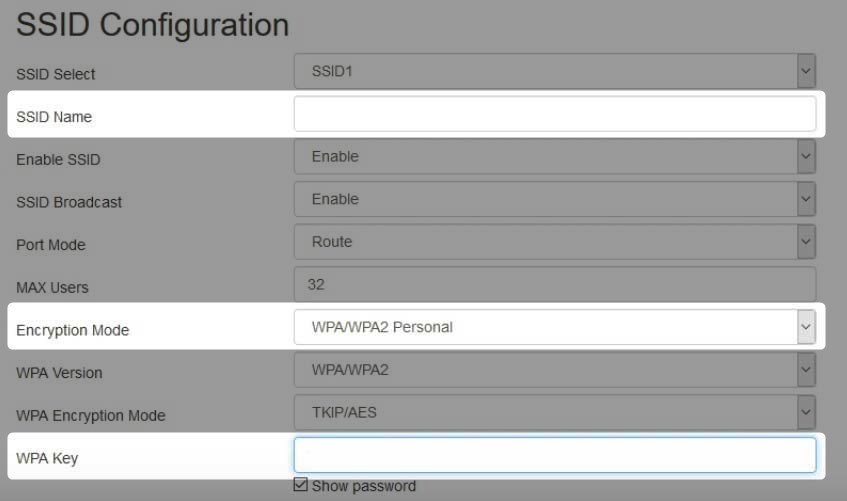
Du kan ændre netværksnavnet i SSID -feltet .
Hvad angår krypteringstilstand skal du vælge WPA/WPA2-Personal.
Og i WPA -nøglen skal du indtaste din nye trådløse netværksadgangskode.
Gem ændringerne, og tilslut dine enheder til netværket igen ved hjælp af de nye loginoplysninger.
Bemærk: Hvis din router tilbyder 5GHz, skal du sørge for at ændre indstillingerne der også.
Sidste ord
Som du kan se, er det temmelig enkelt at få adgang til og sikre din GPON -hjemmeport, når du har de rigtige loginoplysninger. Så når du logger ind for første gang og foretager nogle ændringer, skal du sørge for at nedskrive loginoplysningerne og gemme dem til næste gang. Det vil være meget lettere og meget hurtigere for dig.
Hvad angår fordelene ved at vide , hvordan man logger på og sikrer routeren, tror vi, at vi har sagt de fleste af tingene. Det er nu op til dig, om du vil tage nogle skridt og beskytte dit netværk eller ej.
